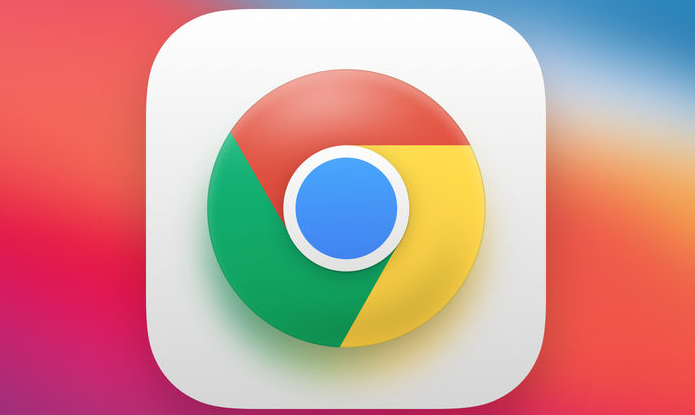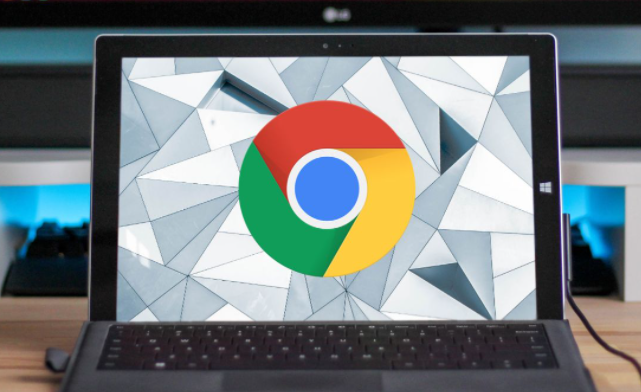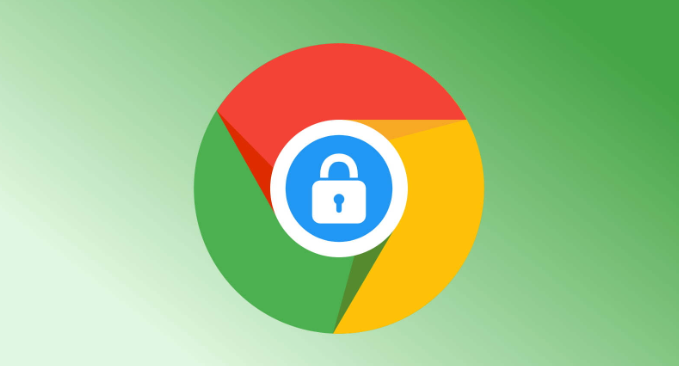Chrome浏览器下载完成后插件权限管理指南

进入插件管理页面
1. 通过设置进入:打开Chrome浏览器,点击右上角的三个点图标,选择“设置”,在左侧栏点击“隐私与安全”,找到“扩展程序”选项,点击进入插件管理页面。
2. 直接输入地址进入:在浏览器地址栏输入`chrome://extensions/`,可直接进入扩展程序管理页面。
查看插件权限
1. 查看已安装插件列表:在扩展程序管理页面中,会列出所有已安装的插件,包括它们的名称、版本号以及是否已启用等信息。
2. 查看单个插件权限详情:在插件列表中,找到想要查看权限的插件,点击其旁边的“详细信息”按钮(通常是一个“i”字母或者齿轮图标),在弹出的窗口中,可查看该插件请求的所有权限,如读取和更改网站上的数据、访问浏览历史、管理下载等。
调整插件权限
1. 允许或禁止特定权限:部分插件允许用户在安装后对权限进行调整。在插件的详情页面,若有权更改权限,可根据实际需求进行操作。例如,若某个插件只需要访问特定网站的数据,但安装时默认勾选了所有网站,可取消不必要的授权,以减少插件对个人数据的潜在访问范围。
2. 注意不可调整权限的情况:并非所有插件都支持权限的后续调整。对于这类插件,若对其权限不满意,可考虑卸载并寻找类似但权限更合理的插件。
其他注意事项
1. 谨慎授予权限:在安装插件时,要仔细阅读插件请求的权限内容,避免授予不必要的权限,以防插件过度收集个人数据,影响隐私和安全。
2. 定期检查权限:随着使用需求的变化和插件的更新,插件的权限也可能发生变化。建议定期查看插件权限,确保其符合自己的使用需求和安全要求。